✅ 로깅이란?
💡 프로그램 동작시 발생하는 모든 일을 기록하는 행위
모든 일?
- 서비스 동작 상태
- 장애(exception, error)
✅ 라이브러리
implementation "org.springframework.boot:spring-boot-starter-aop" // AOP
annotationProcessor 'org.projectlombok:lombok' // 롬복
- 롬복의 경우 @Slf4j 어노테이션을 사용하기 위해 추가하였다.
- 로깅 라이브러리의 경우 스프링부트를 생성하면 기본적으로 추가되는 logback을 사용하였다.
✅ 로그 전략
1️⃣ MDC 사용
- 멀티 스레드 환경에서도 로그를 구분할 수 있게 MDC를 사용하였다.
2️⃣ 로그 메시지 커스텀
- 추후 로그 관리 및 가독성을 위해 로그메시지를 적절히 커스텀 하였다.
3️⃣ 환경별로 다른 로그 수집 전략
- Spring boot 프로필 기능을 활용해 환경별로 로그를 설정
- 개발환경
- 루트레벨을 DEBUG
- 콘솔을 통해서 로그가 노출
- 운영환경
- 루트레벨을 INFO
- INFO, WARN, ERROR 각 레벨 및 날짜별로 나누어서 파일로 저장
- 개발환경
4️⃣ 저장하는 로그 메시지
- 기본적으로 Spring boot, JPA등의 라이브러리 기본로그 저장
- 모든 메서드들에 대하여 로그를 남기면 로그 파일이 무거워질 것을 대비해서 Service, Controller에 대해서만 로그를 수집
- 성능 측정을 위해 메서드 시간 측정 로그도 Service, Controller단에 함께 넣었음
5️⃣ 로그 레벨
- Controller
- HTTP Request - INFO
- Controller 정상 종료 - INFO
- 시간 측정 - INFO
- GlobalExceptionHandler에 정의한 예외 - WARN
- 그 외 예외 - ERROR
- Service
- Service Method 호출 - INFO
- Service Method 정상 종료 - INFO
- 시간 측정 - INFO
✅ 구현 1. logback 관련 설정하기
💡해당 섹션에서는 logback 설정을 통해 로그 메시지를 커스텀하고 각 프로필별로 다르게 로그가 관리되도록 하겠다.
요구사항 정리
- 로그 메시지를 가독성 좋게 한다.
- 운영환경에서는
- 루트레벨을 INFO로 설정
- INFO, WARN, ERROR 각 레벨 및 날짜별로 나누어서 파일로 저장
- 개발환경에서는
- 루트레벨을 DEBUG로 설정
- 콘솔을 통해서 로그가 노출
1️⃣ logback-spring.xml
💡로그 설정에 대한 뼈대 역할을 하는 파일이라고 생각하면 된다.
<?xml version="1.0" encoding="UTF-8"?>
<configuration>
<!-- Custom Highlight Converter -->
<conversionRule conversionWord="highlight" converterClass="com.sscanner.team.global.configure.CustomHighlightConverter"/>
<timestamp key="BY_DATE" datePattern="yyyy-MM-dd"/>
<property name ="LOG_PATTERN" value="%cyan(%d{yyyy-MM-dd HH:mm:ss.SSS}) [%thread] [traceId=%X{traceId}] %highlight(%-5level) %magenta(%logger{36}) - %msg %n" />
<springProfile name="!prod">
<include resource="console-appender.xml"/>
<root level="DEBUG">
<appender-ref ref="CONSOLE"/>
</root>
</springProfile>
<springProfile name="prod">
<include resource="file-info-appender.xml"/>
<include resource="file-warn-appender.xml"/>
<include resource="file-error-appender.xml"/>
<root level="INFO">
<appender-ref ref="FILE-INFO"/>
<appender-ref ref="FILE-WARN"/>
<appender-ref ref="FILE-ERROR"/>
</root>
</springProfile>
</configuration>
로그 레벨 별 색상 설정
로그 레벨 별로 색상을 다르게 설정하기 위해서 추가한 부분이다.
<!-- Custom Highlight Converter -->
<conversionRule conversionWord="highlight" converterClass="com.sscanner.team.global.configure.CustomHighlightConverter"/>
다음과 같은 Converter 클래스를 정의해서 로그 레벨별로 색깔을 다르게 지정하였다.
package com.sscanner.team.global.configure;
import ch.qos.logback.classic.spi.ILoggingEvent;
import ch.qos.logback.core.pattern.color.ANSIConstants;
import ch.qos.logback.core.pattern.color.ForegroundCompositeConverterBase;
/**
* logback-spring 로그 레벨별 색상 지정 Custom Converter Class
*/
public class CustomHighlightConverter extends ForegroundCompositeConverterBase<ILoggingEvent> {
@Override
protected String getForegroundColorCode(ILoggingEvent event) {
return switch (event.getLevel().toString()) {
case "ERROR" -> ANSIConstants.BOLD + ANSIConstants.RED_FG;
case "WARN" -> ANSIConstants.BOLD + ANSIConstants.YELLOW_FG;
case "INFO" -> ANSIConstants.BOLD + ANSIConstants.GREEN_FG;
case "DEBUG" -> ANSIConstants.BOLD + ANSIConstants.BLUE_FG;
case "TRACE" -> ANSIConstants.BLUE_FG;
default -> ANSIConstants.DEFAULT_FG;
};
}
}

로그 메시지 커스텀
<property name ="LOG_PATTERN" value="%cyan(%d{yyyy-MM-dd HH:mm:ss.SSS}) [%thread] [traceId=%X{traceId}] %highlight(%-5level) %magenta(%logger{36}) - %msg %n" />
<시간> <스레드 ID> <MDC> <로그레벨> <클래스> - <로그메시지>
2024-10-09 22:56:15.892 [http-nio-8080-exec-4] [traceId=67f44166-9db2-4e51-a4b6-45c3e1bf58b6] INFO c.s.t.g.c.aop.HttpLoggingAspect - HTTP Request: GET /test from IP 0:0:0:0:0:0:0:1

환경별로 다르게 로그 관리
<springProfile name="!prod">
<include resource="console-appender.xml"/>
<root level="DEBUG">
<appender-ref ref="CONSOLE"/>
</root>
</springProfile>
<springProfile name="prod">
<include resource="file-info-appender.xml"/>
<include resource="file-warn-appender.xml"/>
<include resource="file-error-appender.xml"/>
<root level="INFO">
<appender-ref ref="FILE-INFO"/>
<appender-ref ref="FILE-WARN"/>
<appender-ref ref="FILE-ERROR"/>
</root>
</springProfile>
- prod(운영환경)이 아닌 환경에서는 루트 로그 레벨을 DEBUG로 설정하였고 Console에 로그가 노출되도록 하였다.
- prod(운영환경)인 곳에서는 루트 로그 레벨을 INFO로 설정하였고 각 레벨 별로 로그 파일이 별도로 저장되도록 설정하였다.
2️⃣ 환경별로 다르게 로그 관리
개발환경에서의 로그 - console-appender.xml
ConsoleAppender를 통해 콘솔에 로그가 노출되도록 하였다.
<included>
<appender name="CONSOLE" class="ch.qos.logback.core.ConsoleAppender">
<encoder>
<pattern>${LOG_PATTERN}</pattern>
</encoder>
</appender>
</included>

운영환경에서의 로그 - file -*-appender.xml
RollingFileAppender를 통해 파일로 로그가 저장되게 하였다.
[ex - file-info-appender.xml]
<included>
<appender name="FILE-INFO" class="ch.qos.logback.core.rolling.RollingFileAppender">
<file>./log/info/info-${BY_DATE}.log</file>
<filter class="ch.qos.logback.classic.filter.LevelFilter">
<level>INFO</level>
<onMatch>ACCEPT</onMatch>
<onMismatch>DENY</onMismatch>
</filter>
<encoder>
<pattern>${LOG_PATTERN}</pattern>
</encoder>
<rollingPolicy class="ch.qos.logback.core.rolling.SizeAndTimeBasedRollingPolicy">
<fileNamePattern>./backup/info/info-%d{yyyy-MM-dd}.%i.log</fileNamePattern>
<maxFileSize>100MB</maxFileSize>
<maxHistory>30</maxHistory>
<totalSizeCap>3GB</totalSizeCap>
</rollingPolicy>
</appender>
</included>

RollingPolicy 부분이 헷갈려서 조금 더 자세히 정리해봤다.
<rollingPolicy class="ch.qos.logback.core.rolling.SizeAndTimeBasedRollingPolicy">
<fileNamePattern>./backup/info/info-%d{yyyy-MM-dd}.%i.log</fileNamePattern>
<maxFileSize>100MB</maxFileSize>
<maxHistory>30</maxHistory>
<totalSizeCap>3GB</totalSizeCap>
</rollingPolicy>
- fileNamePattern: 백업될 로그파일의 패턴을 지정하는 부분인데 여기서 dateTime 패턴을 지정할 수 있다.
- %d{yyyy-MM-dd}: 일단위(기본값)
- maxFileSize: /log 디렉토리에 저장한 로그 파일이 해당용량이 넘으면 그 파일은 /backup 디렉토리로 이동하고 새로운 로그 파일을 /log 디렉토리에 만든다
- maxHistory: 크게 두 가지 역할을 한다.
- /backup/info 디렉토리의 파일이 해당 갯수 이상이면 가장 오래된 파일을 삭제한다.
- /backup/info 디렉토리의 파일이 해당 시간이 지나면 가장 오래된 파일을 삭제한다. 이때 시간 기준은 fileNamePattern의 명시한 dateTime 패턴이다.
- totalSizeCap: /backup/info 디렉토리 파일의 총 용량이 해당 용량을 넘어가면 가장 오래된 파일을 삭제한다
✅ 구현2. AOP로 로그 메시지 만들기
요구사항 정리
- MDC를 사용해 멀티 스레드 환경에서도 로그를 구분할 수 있게 MDC를 사용하였다.
- 기본적으로 Spring boot, JPA등의 라이브러리 기본로그 저장
- 모든 메서드들에 대하여 로그를 남기면 로그 파일이 무거워질 것을 대비해서 Service, Controller에 대해서만 로그를 수집
- 성능 측정을 위해 메서드 시간 측정 로그도 Service, Controller단에 함께 넣었음
- 로그 레벨
- Controller
- HTTP Request - INFO
- Controller 정상 종료 - INFO
- 시간 측정 - INFO
- GlobalExceptionHandler에 정의한 예외 - WARN
- 그 외 예외 - ERROR
- Service
- Service Method 호출 - INFO
- Service Method 정상 종료 - INFO
- 시간 측정 - INFO
- Controller
1️⃣ Controller 로그 AOP
@Component
@Aspect
@Slf4j
public class HttpLoggingAspect {
private long startTime;
// Controller의 모든 메서드에 대해 적용
@Pointcut("execution(* com.sscanner.team..controller.*.*(..))")
public void pointCut() {}
@Before("pointCut()")
public void logHttpRequest(JoinPoint joinPoint) {
MDC.put("traceId", UUID.randomUUID().toString()); // 멀티 스레드 환경에서도 로그를 구분할 수 있게 해줌
startTime = System.currentTimeMillis();
HttpServletRequest request = ((ServletRequestAttributes) RequestContextHolder.currentRequestAttributes()).getRequest();
log.info("HTTP Request: {} {} from IP {}", request.getMethod(), request.getRequestURI(), request.getRemoteAddr());
}
// 메서드 호출 후 정상적으로 반환된 경우 로그 남기기
@AfterReturning(pointcut = "pointCut()", returning = "result")
public void logAfterReturning(JoinPoint joinPoint, Object result) {
log.info("Exiting Controller: {} with result {}", joinPoint.getSignature(), result);
}
// 예외 발생 시 로그 남기기
@AfterThrowing(pointcut = "pointCut()", throwing = "ex")
public void logAfterThrowing(JoinPoint joinPoint, Throwable ex) {
if(ex instanceof BadRequestException || ex instanceof DuplicateException || ex instanceof MethodArgumentNotValidException) return;
log.error("Exception in Controller: {} with arguments {}. Exception: {}", joinPoint.getSignature(), Arrays.toString(joinPoint.getArgs()), ex.getMessage(), ex);
}
// 완전히 종료된후 메서드 실행시간 측정하기
@After("pointCut()")
public void logAfter(JoinPoint joinPoint) {
long executionTime = System.currentTimeMillis() - startTime;
log.info("{} Execution time: {}ms", joinPoint.getSignature(), executionTime);
MDC.clear();
}
}
2️⃣ Service 로그 AOP
@Component
@Aspect
@Slf4j
public class ServiceLogAspect {
private long startTime;
// service의 모든 메서드에 대해 적용
@Pointcut("execution(* com.sscanner.team..service.*.*(..))")
public void pointCut() {}
// 메서드 호출 전 로그 남기기
@Before("pointCut()")
public void logBefore(JoinPoint joinPoint) {
startTime = System.currentTimeMillis();
log.info("Entering Service: {} with arguments {}", joinPoint.getSignature(), Arrays.toString(joinPoint.getArgs()));
}
// 메서드 호출 후 정상적으로 반환된 경우 로그 남기기
@AfterReturning(pointcut = "pointCut()", returning = "result")
public void logAfterReturning(JoinPoint joinPoint, Object result) {
log.info("Exiting Service: {} with result {}", joinPoint.getSignature(), result);
}
// 완전히 종료된후 메서드 실행시간 측정하기
@After("pointCut()")
public void logAfter(JoinPoint joinPoint) {
long executionTime = System.currentTimeMillis() - startTime;
log.info("{} Execution time: {}ms", joinPoint.getSignature(), executionTime);
}
}
- 서비스 계층의 메서드는 컨트롤러를 통해서만 호출되기 때문에 예외에 대한 AOP는 설정하지 않았다.
- MDC 또한 같은 이유로 서비스에선 사용하지 않았다.
✅ 테스트
다음과 같은 테스트 컨트롤러, 서비스를 만들어보았다.
// 컨트롤러
@GetMapping("/test")
public String test() {
testService.testLogic();
return "test";
}
// 서비스
public void testLogic() {
System.out.println("TestService.testLogic");
}
개발 환경

운영 환경
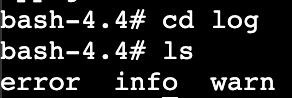

✅ 개선 사항
1. 로그 파일들은 Docker Image 내부에 저장된다. 배포할 때마다 새롭게 빌드가 이루어지기 때문에 배포할 때마다 기존 로그 파일이 날아간다.
→ 별도의 저장 시스템 필요
2. 로그 파일을 보기가 힘들다. 직접 이미지 내부에 들어가서 명령어를 입력해 찾아야 한다. 파일이 길어질수록 원하는 부분을 찾기가 힘들다
→ 시각화해주는 툴 필요
이러한 부분을 해결하기 위해 ELK, PLG 스택 등 중앙 집중화 로깅 시스템을 사용할 생각이다.
✅ 참고 자료
'데브코스 > 실습 & 프로젝트' 카테고리의 다른 글
| [2-3차 프로젝트] Grafana Loki: logfmt와 Promtail 라벨링 성능 비교 (0) | 2024.11.03 |
|---|---|
| [2-3차 프로젝트] 로깅 시스템 개선: 중앙 집중화 로깅 - PLG 스택 (1) | 2024.11.03 |
| [2-3차 프로젝트] Sonar를 통해 코드 정적분석하기 - 3. SonarCloud 활용법 (0) | 2024.10.28 |
| [2-3차 프로젝트] Sonar를 통해 코드 정적분석하기 - 2. 프로젝트에 Sonar 분석 도입하기 (1) | 2024.10.28 |
| [2-3차 프로젝트] Sonar를 통해 코드 정적분석하기 - 1. SonarCloud 환경설정하기 (1) | 2024.10.28 |
